|



|
旋转页面
本程序可以让您旋转扫描影像。例如:一个页面可能在扫描仪上放错方向因此扫描影像的方向就错了,您可以使用此功能来立即转正页面方向而不需要再一次扫描文件。
在主要显示区域浏览影像并选择所需的影像。
点击在影像调整工具列的顺时针旋转
 或逆时针旋转
或逆时针旋转
 按键,可以让影像向各个方向转90度。另外您也可以点击180度旋转
按键,可以让影像向各个方向转90度。另外您也可以点击180度旋转  按键将影像转向180度。
按键将影像转向180度。您所作的变更将会立即套用并显示在主要显示区域中。
重复步骤2直到您满意您的影像。
裁剪影像
本程序可以让您裁剪扫描影像。可能会有某些时候,您会想移除一个影像的某些部分,如不想要的边界。
在主要显示区域浏览影像并选择所需的影像。
点击在影像调整工具列的裁剪
 按键进入裁剪模式。所选影像现在会被8个小正方形包围。
按键进入裁剪模式。所选影像现在会被8个小正方形包围。点击并拖拉这8个小正方形来调整影像最后想留下的范围。
点击在动作工具列的确定
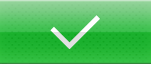 按键确认您的变更或取消
按键确认您的变更或取消  按键取消所有变更并返回主要显示区域。请注意所有在最终范围以外的任何区域都将被删除,并且如果您想要回复任何变更动作的话只能再重新扫描一次影像。
按键取消所有变更并返回主要显示区域。请注意所有在最终范围以外的任何区域都将被删除,并且如果您想要回复任何变更动作的话只能再重新扫描一次影像。
您所作的变更将会立即套用并显示在主要显示区域中。
调整亮度
本程序可以让您调整扫描影像的亮度。您可能会想要使一张影像看起来亮一点或暗一点。提升亮度会增加影像的白色量,影像会有被"洗掉"的感觉。降低亮度可让较淡或模糊的字迹稍微清晰些。
在主要显示区域浏览影像并选择所需的影像。
点击在影像调整工具列的增加亮度
 或减小亮度
或减小亮度
 按键以增加或减少所选影像的亮度。
按键以增加或减少所选影像的亮度。您所作的变更将会立即套用并显示在主要显示区域中。
重复步骤2直到您满意您的影像。
调整对比度
本程序可以让您调整扫描影像的对比度。对比度愈高,影像愈锐利;对比度愈低,影像愈模糊。
在主要显示区域浏览影像并选择所需的影像。
点击在影像调整工具列的增加对比度
 或减小对比度
或减小对比度
 按键以增加或减少所选影像的对比度。
按键以增加或减少所选影像的对比度。您所作的变更将会立即套用并显示在主要显示区域中。
重复步骤2直到您满意您的影像。